windows7怎样设置电脑桌面背景
windows7怎样设置电脑桌面背景,在如今的数字时代,电脑已经成为人们生活中不可或缺的一部分,而作为电脑使用中最常见的界面之一,桌面背景在一定程度上能够影响我们的心情和工作效率。Windows 7作为一款广受欢迎的操作系统,提供了丰富多样的个性化设置功能,其中之一便是设置桌面壁纸。如何在Windows 7中设置个性化的桌面背景呢?让我们一起来探索吧!
具体步骤:
1.首先进入Windows7系统,然后在桌面空白处单击鼠标右键。会出来一个下拉菜单,再用鼠标左键单击“个性化”。
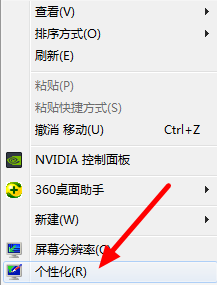
2.这时,会弹出“个性化”的界面。
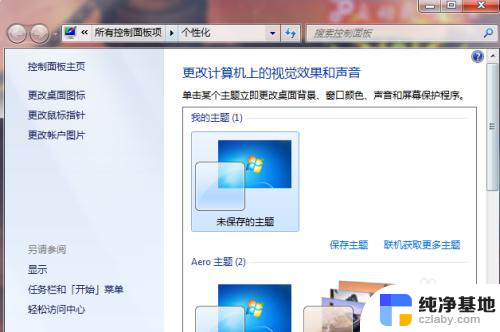
3.然后在这个界面最下端,可以看到“桌面背景”。
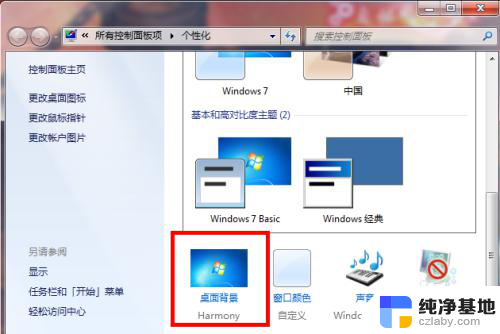
4.点击“桌面背景”后,在下一个界面。先选择“图片位置”(界面上端的红色箭头所指的地方),然后把所想设为桌面背景的图片左上角点击打钩(红色方框所示位置),最后点击保存修改(界面下端的红色箭头所指的地址)就可以了。
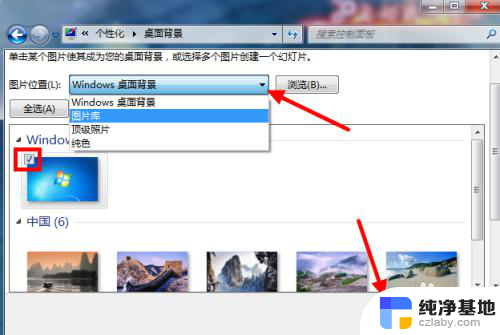
5.如果对系统自带的图片不满意,可以点击“浏览”按钮。
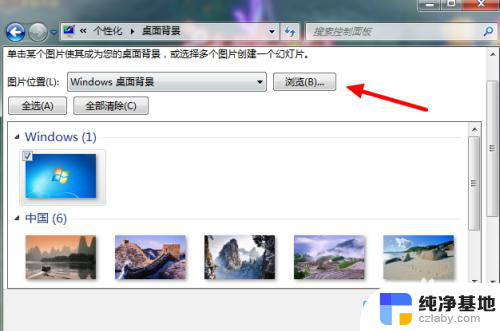
6.在选择图片的路径或文件夹,就可以把自己喜欢的图片带到这个界面里,然后再进行选择就可以了。
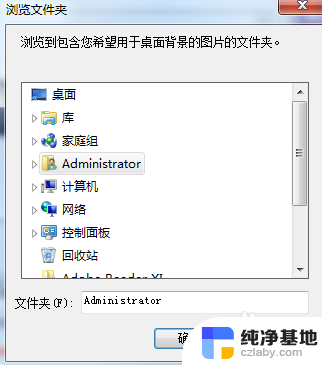
7.如果把桌面背景做成幻灯片的话,可以先选择多张图片。然后还是在这个界面的最下方选择“图片位置”、“更改图片时间间隔”以及是否“无序播放”,最后点击“保存修改”。
以上就是关于如何设置Windows 7电脑桌面背景的全部内容,如果您遇到了同样的问题,可以按照小编提供的方法进行解决。
- 上一篇: 没有了
- 下一篇: windows7怎么连无线网
windows7怎样设置电脑桌面背景相关教程
-
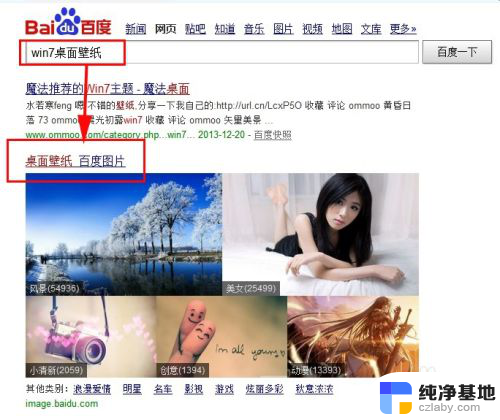 windows7电脑桌面壁纸怎么设置
windows7电脑桌面壁纸怎么设置2023-11-15
-
 win7怎么设置护眼绿色背景
win7怎么设置护眼绿色背景2023-12-22
-
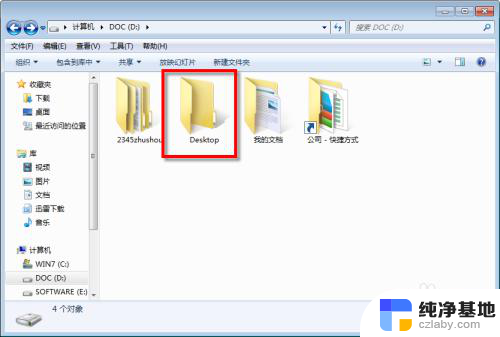 windows7桌面位置更改
windows7桌面位置更改2023-11-14
-
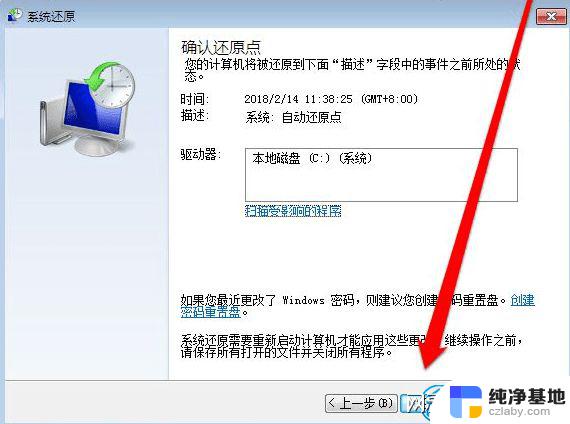 如何电脑恢复出厂设置windows7
如何电脑恢复出厂设置windows72024-02-23
win7系统教程推荐